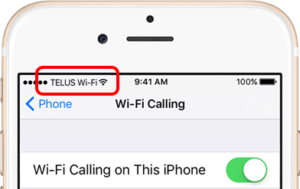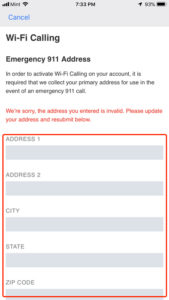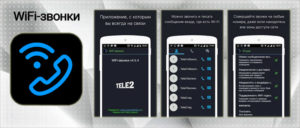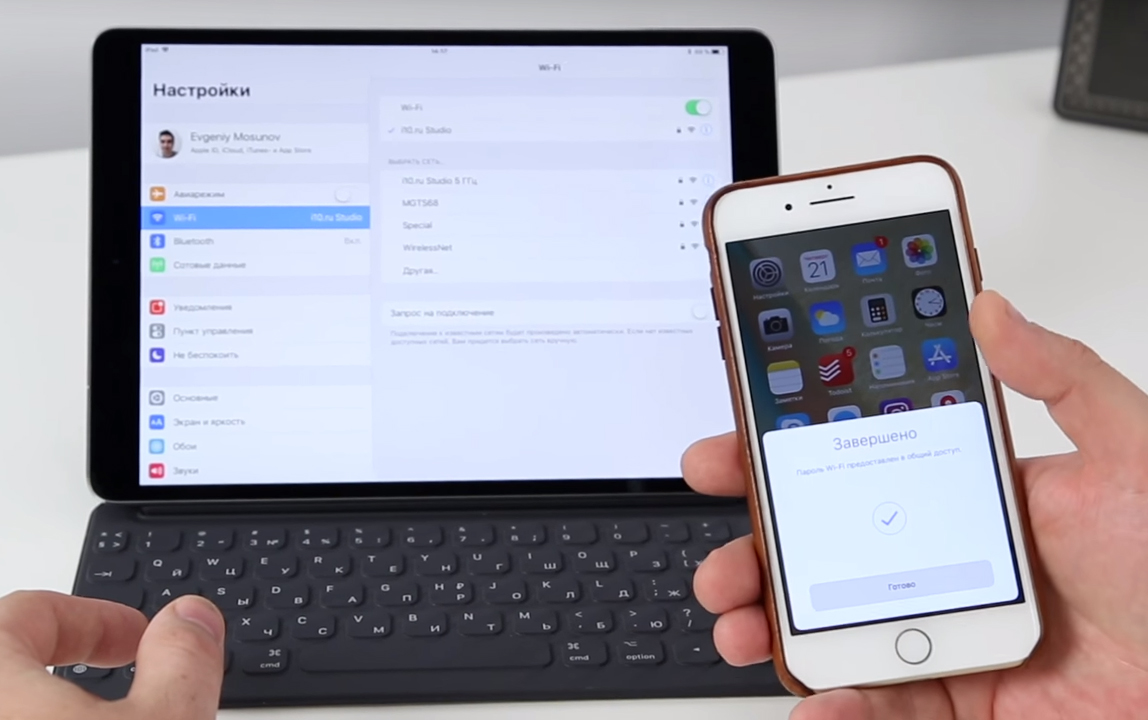iPhone: вызовы по Wi-Fi — функция Apple Calling для сотовых операторов
Сегодня телефония посредством Глобальной сети развивается все более стремительными темпами, поскольку связь через канал Интернета улучшается ежегодно при сохранении относительно низкой стоимости. Также в процессе популяризации этой технологии важную роль играет доступность бесплатных WiFi-точек, что особенно важно при поездках за границу, поскольку такая возможность полностью исключает понятие «роуминг». При этом у многих пользователей возникает вопрос: вызовы по Wi Fi iPhone: что это за услуга, и как она позволяет сэкономить?
Изначально неудобство доставлял тот факт, что клиенты должны были установить приложение-мессенджер на своем устройстве, чтобы звонить. Однако, начиная с модели iPhone 5S, программное обеспечение для осуществления звонков внутри Сети уже встроено в ОС смартфона, и в этой статье будет дан ответ на вопрос: вызовы по WiFi iPhone: что это за возможность современного гаджета.
Использовать телефонию посредством подключения через точки доступа WiFi целесообразно в следующих случаях:
- абонент находится за пределами домашнего региона с условием постоянного доступа к беспроводной сети WiFi;
- владелец смартфона оказался в зоне, где не ловит сотовая связь, однако есть беспроводная точка доступа Интернет.
Содержание
Как включить и активировать функцию вызова по WiFi на iPhone
Для того чтобы включить и активировать возможность совершать голосовую связь с другим абонентом посредством Wi Fi iPhone через беспроводную точку доступа, необходимо выполнить всего два шага:
- Открыть меняю настроек.
- Перейти в меню «Телефон» — «Вызовы по WiFi».
После этого, если такая возможность поддерживается сотовым оператором связи, строка состояния информирует пользователя об этом надписью «WiFi». С этого момента все звонки будут перенаправляться через беспроводную точку доступа.
Инструкция по использованию функции Wi-Fi calling на iPhone
Как звонить и принимать звонки
Для совершения и приема звонков после настройки не требуется каких-либо дополнительных действий, все происходит так же, как и при использовании смартфона в обычном режиме внутри Сети сотового оператора связи. Для набора номера необходимо выбрать его из журнала или ввести вручную, затем нажать кнопку «Вызов», для ответа на звонок необходимо произвести нажатие или скользящее движение на уведомлении.
Как добавить устройство
Для процедуры добавления другого устройства необходимо проверить наличие последней версии обновления ОС на нем, в противном случае произвести его. После этого произвести следующие шаги:
- Перейти в режим настроек (меню «Настройки»), субменю «Телефон» и активировать наряду с функцией осуществления вызовов по WiFi пункт «На других устройствах».
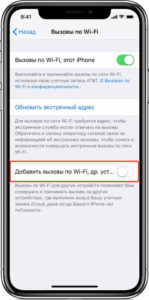
- Нажать кнопку «Добавить на другие устройства», авторизоваться на других гаджетах в сервисах iCloud и FaceTime одинаковым с iPhone-идентификатором AppleID;
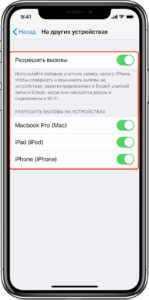
- Для включения возможности совершения передачи голосовых данных по WiFi необходимо выполнить следующие действия:
- iPad, oPod touch. Сервисное меню настроек («Настройки») -> FaceTime -> «Вызовы с iPhone» и подтвердить сделанный выбор нажатием кнопки «Обновление для вызовов по WiFi».
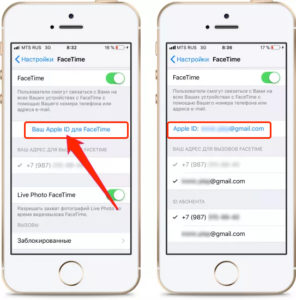
- MacBook. Запустить приложение «FaceTime», из меню «FaceTime» выбрать пункт «Настройки» -> «Настройки» и «Вызовы с iPhone» -> «Обновление для вызовов по Wi-Fi».
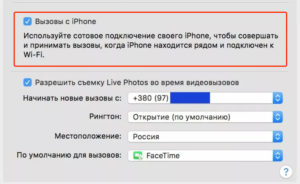
- После выполненных действий на экране добавляемого устройства появится шестизначный код, который необходимо ввести в диалоговое окно iPhone и подтвердить действие нажатием кнопки «Разрешить».
Для смарт-часов AppleWatch активирование функции общения при помощи беспроводной сети WiFi происходит автоматически при включении флага «Вызовы на другие устройства»
- обе возможности iPhone «Вызовы по Wi-Fi» и «Разрешить вызовы» в активном состоянии, а подключаемое устройство доступно в списке субменю «Разрешить вызовы на устройствах»;
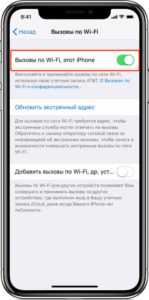
- аутентификация устройства iPhone в сервисах FaceTime и iCloud выполнена с использованием идентичной учетной записи AppleID.
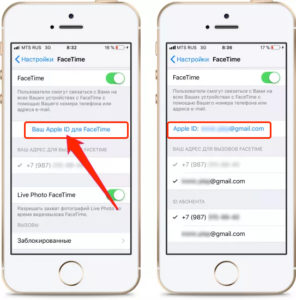
Как удалить устройство
В том случае, когда на одном из гаджетов, ранее используемого для связи по беспроводному каналу WiFi, больше нет необходимости в этой функции, его следует удалить из списка:
- в меню настроек iPhone нужно открыть ветку «Телефон» -> «Вызовы на другие устройства»;
- в перечисленных устройствах для необходимого выполнить деактивацию функции «Вызовы по Wi-Fi»;
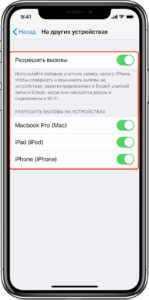
- выключение возможностей телефонии через WiFi в часах Apple Watch производится путем переключения тумблера «Вызовы по Wi-Fi» в неактивное состояние через меню приложения Apple Watch (установленной на iPhone) в ветке настроек «Мои часы» -> «Телефон».
Как звонить через Wi-Fi на устройствах Аpple популярных операторов сотовой связи
Для использования технологии передачи голосовых данных через беспроводную WiFi-связь часть сотовых операторов используют специализированные приложения. Их установка производится из магазина AppStore.
«Мегафон»
На сегодня использование технологии WFC у сотового оператора Megafon происходит, скорее, в тестовом режиме. Доступ к возможности осуществлять вызовы по WiFi «Мегафон» iPhone имеется у жителей двух столиц и ряда городов. Узнать, доступны ли вызовы через беспроводную точку доступа можно при помощи приложения eMotion (https://apps.apple.com/ru/app/emotion/id460052649?ign-mpt=uo%3D8), именно оно является коммутатором.
«МТС», «Билайн»
Для осуществления голосового общения по Интернет-каналу дополнительных приложений у этих провайдеров (MTS, «Билайн») не предусмотрено, достаточно настроить устройство в соответствии с вышеприведенной инструкцией (вызовы по WiFi «МТС» iPhone и Beeline айфон). При использовании услуг от оператора «Билайн» следует учесть, что устройство должно входить в список поддерживаемых (для iPhone это версии SE и выше).
«Теле-2»
Для осуществления связи между абонентами потребуется установить приложение «Wi-Fi Звонки» (https://apps.apple.com/ru/app/wifi-zvonki/id1049322459?ign-mpt=uo%3D8). После этого при наличии WiFi-соединения можно общаться без каких-либо сложных настроек.
Осуществление звонков по Wi-Fi с помощью других устройств Аpple
Использование возможности осуществления вызова по WiFi Calling Мегафон iPhone и других операторов также доступно и на других устройствах Apple за исключением ПК Mac Pro выпуска середины 2012 года. Для этого необходимо авторизоваться в сервисах iCloud и FaceTime, используя одинаковую с iPhone учетную запись AppleID, предварительно убедившись в установке самых последних обновлений ПО.
MacBook Pro, iPad и iPod
Для ПК MacBook Pro, iPad и iPod необходимо выполнить следующие действия:
- добавить устройство в соответствии с описанной выше инструкцией;
- запустить приложение FaceTime;
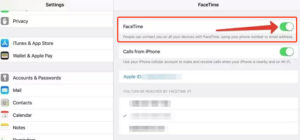
- нажать кнопку «Аудио»;
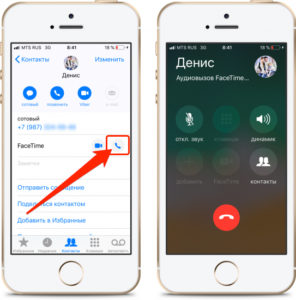
- в поле ввода внести контактную информацию или номер телефона в числовом формате;
- совершить набор номера путем нажатия кнопки вызова через WiFi-сеть.
Apple Watch
Для использования функции WFC на смарт-часах Apple Watch необходимо сделать следующие шаги:
- запустить приложение «Телефон»;
- осуществить выбор номера нужного абонента;

- нажать кнопку начала связи по беспроводному каналу WiFi;
- выполнить подтверждение используемого номера или контактной информации.
Заключение
Как видно, в некоторых случаях использование возможностей технологии WiFi calling iPhone весьма целесообразно и оправдано. Более того, настройка не вызывает особых трудностей, обеспечивая весьма хорошее соотношение «цена-качество» предлагаемой услуги. При этом, все же, следует помнить, что могут возникнуть некоторые сложности:
- Неудовлетворительное качество передачи данных, связанное с особенностями пересечения границы охвата радиуса действия точки доступа вай фай и зоны действия вышки сотовой связи. Решением может быть отключение функции WFC.
- Низкая скорость передачи данных. Вопрос решается только при помощи провайдера доступа в Интернет либо системного администратора, со стороны пользователя – найти более мощный сигнал.